คุณต้องการจำกัดการเข้าถึงไฟล์ WordPress wp-login.php ของคุณโดยอิงจากการโจมตี IP address? DDoS และแฮกเกอร์มักกำหนดเป้าหมายไปที่หน้าเข้าสู่ระบบ WordPress เพื่อพยายามเข้าถึงเว็บไซต์ของคุณ การโจมตีดังกล่าวสามารถขัดขวางได้สำเร็จโดยการจำกัดการเข้าถึงที่อยู่ IP เฉพาะ คุณสามารถจำกัดการเข้าถึงไฟล์ WordPress wp-login.php ด้วย IP โดยทำตามคำแนะนำในบทความนี้
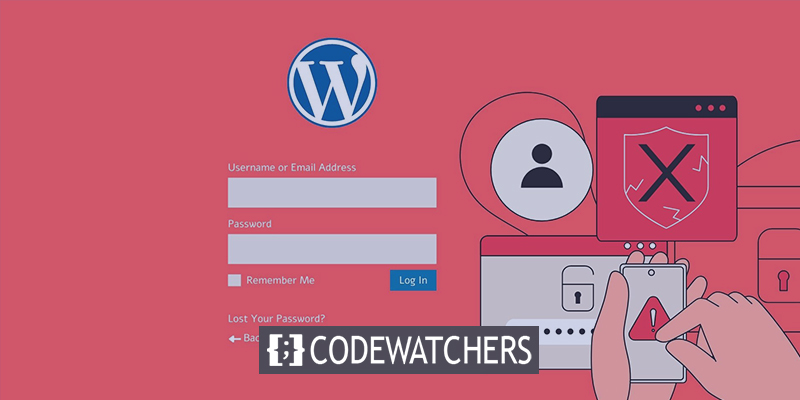
ความสำคัญของการจำกัดการเข้าถึงโดย IP ไปยังพื้นที่ผู้ดูแลระบบของเว็บไซต์
ผู้ใช้ไปที่หน้าเข้าสู่ระบบสำหรับเว็บไซต์ WordPress ซึ่งโดยทั่วไปคือ wp-login.php เพื่อเข้าสู่เว็บไซต์ของคุณ อนุญาตให้คุณเข้าถึงพื้นที่ผู้ดูแลระบบ WordPress ในฐานะเจ้าของเว็บไซต์ ซึ่งคุณสามารถจัดการ อัปเดต และดูแลเว็บไซต์ของคุณได้ อย่างไรก็ตาม เป็นที่ทราบกันว่าการโจมตีแบบเดรัจฉานทางอินเทอร์เน็ตจำนวนมากกำหนดเป้าหมายไปที่หน้า wp-login.php เพื่อเข้าสู่เว็บไซต์ พวกเขายังคงสามารถชะลอหรือทำให้เว็บไซต์ของคุณเสียหายได้แม้ว่าจะเข้ามาไม่สำเร็จก็ตาม การบล็อกที่อยู่ IP ที่การโจมตีกำลังจะเกิดขึ้นเป็นเทคนิคหนึ่งในการจัดการกับสถานการณ์นี้ ที่อยู่ IP ของคอมพิวเตอร์อินเทอร์เน็ตทำหน้าที่เป็นรหัสประจำตัว คล้ายกับหมายเลขโทรศัพท์
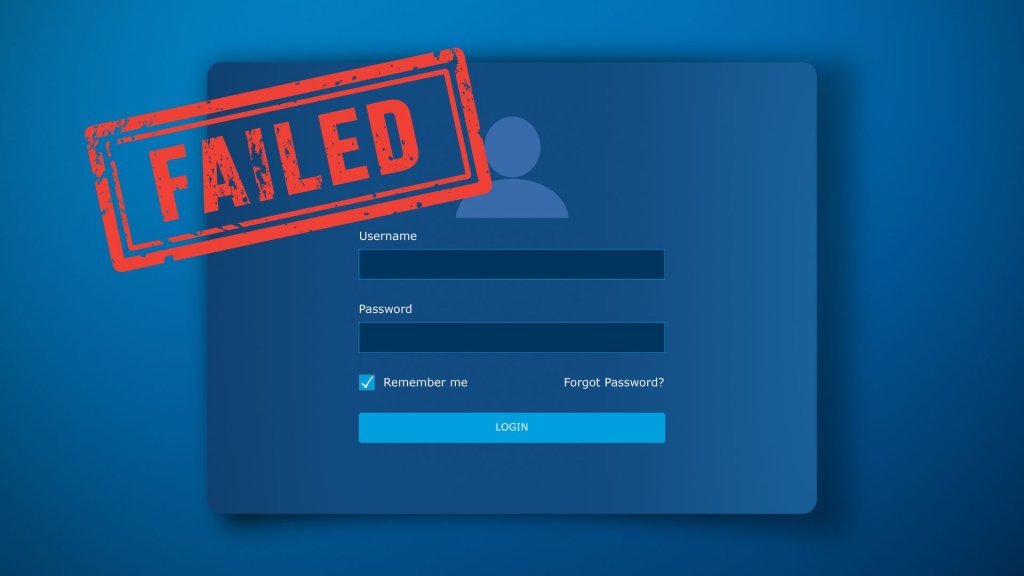
ที่อยู่ IP ของแฮกเกอร์สามารถเปลี่ยนแปลงได้โดยใช้ซอฟต์แวร์ อาจไม่สามารถป้องกันการโจมตีที่ซับซ้อนกว่านี้ได้ทั้งหมดเนื่องจากใช้กลุ่มที่อยู่ IP ที่กว้างขึ้น ในสถานการณ์นั้น คุณสามารถจำกัดการเข้าถึงที่อยู่ IP เฉพาะที่คุณและผู้ใช้เว็บไซต์รายอื่นๆ ที่ใช้ที่อยู่ IP เหล่านั้นเข้าถึงได้ ที่ระบุว่า มาดู 3 วิธีง่ายๆ กัน รวมถึงไฟร์วอลล์ความปลอดภัยบนคลาวด์ สำหรับการจำกัดการเข้าถึงไฟล์ wp-login.php ด้วยที่อยู่ IP เฉพาะ
วิธีจำกัดการเข้าถึง wp-login.php ด้วย IP Address?
จำกัดการเข้าถึงหน้าเข้าสู่ระบบ WordPress ด้วยที่อยู่ IP
คุณต้องแก้ไขไฟล์ the.htaccess เพื่อใช้เทคนิคนี้
สร้างเว็บไซต์ที่น่าทึ่ง
ด้วย Elementor ตัวสร้างหน้าฟรีที่ดีที่สุด
เริ่มเลยโฟลเดอร์รากของเว็บไซต์ของคุณมีไฟล์การกำหนดค่าเซิร์ฟเวอร์พิเศษที่เรียกว่า.htaccess ซึ่งอาจดูได้โดยใช้ FTP หรือเครื่องมือตัวจัดการไฟล์ในแผงควบคุมโฮสติ้ง WordPress ของคุณ เพียงใช้โปรแกรม FTP เพื่อเชื่อมต่อกับไซต์ WordPress ของคุณ จากนั้นแก้ไขไฟล์ your.htaccess และเพิ่มโค้ดต่อไปนี้ที่ด้านบน
<Files wp-login.php>
order deny,allow
Deny from all
# whitelist Your own IP address
allow from xx.xxx.xx.xx
#whitelist some other user's IP Address
allow from xx.xxx.xx.xx
</Files>อย่าลืมแทนที่ที่อยู่ IP ส่วนบุคคลของคุณสำหรับ XX เมื่อไปที่หน้า SupportAlly คุณสามารถระบุที่อยู่ IP ของคุณได้อย่างรวดเร็ว
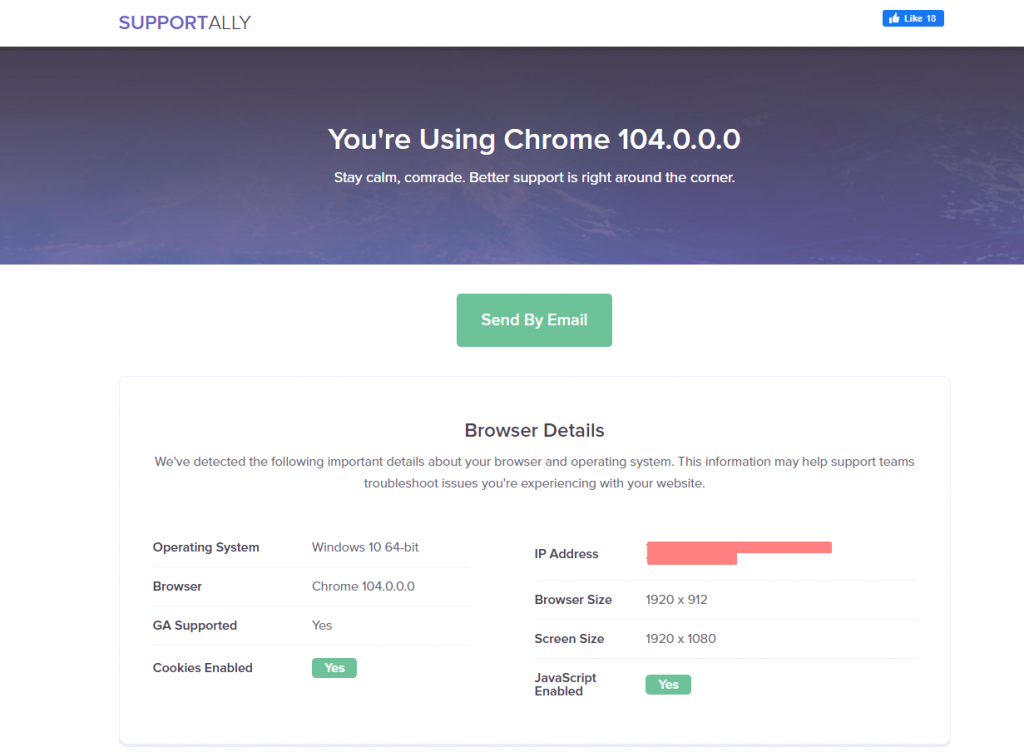
คุณสามารถขอให้ผู้ใช้รายอื่นส่งที่อยู่ IP ของพวกเขาหากพวกเขาจำเป็นต้องเช็คอินในเว็บไซต์ของคุณกับพวกเขา จากนั้นคุณอาจรวมสิ่งเหล่านั้นไว้ในไฟล์ the.htaccess
นี่คือตัวอย่างเพิ่มเติมของโค้ดที่อธิบายไว้ก่อนหน้านี้
<Files wp-login.php>
order deny,allow
Deny from all
# Whitelist John as website administrator
allow from 35.199.128.0
#Whitelist Tina as Editor
allow from 108.59.80.0
# Whitelist Ali as moderator
allow from 216.239.32.0
</Files>ขณะนี้ไฟล์ wp-login.php สามารถดูและใช้เพื่อเข้าสู่เว็บไซต์ของคุณโดยผู้ที่มีที่อยู่ IP เหล่านี้ ข้อความแสดงข้อผิดพลาดต่อไปนี้จะปรากฏต่อผู้ใช้รายอื่น:
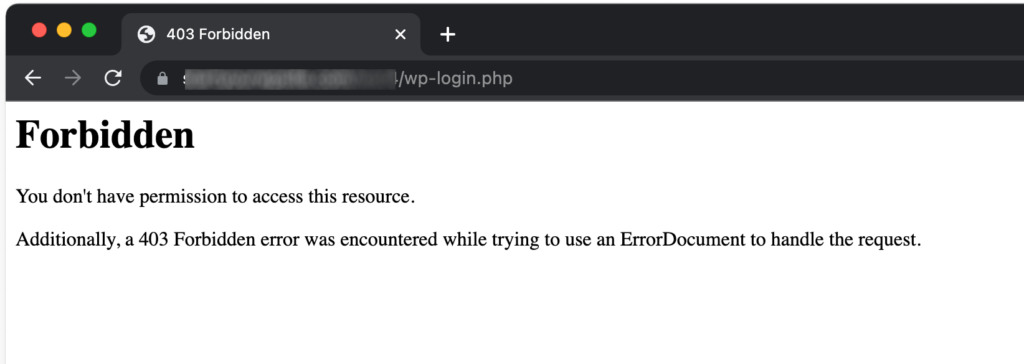
การบล็อกที่อยู่ IP เฉพาะ
กลยุทธ์แรกขัดแย้งกับกลยุทธ์นี้โดยสิ้นเชิง
คุณจะสามารถจำกัดที่อยู่ IP ที่ใช้ในการโจมตีเว็บไซต์ของคุณ แทนที่จะจำกัดการเข้าถึงหน้าเข้าสู่ระบบ WordPress ไปยังที่อยู่ IP เฉพาะ สำหรับเว็บไซต์สมาชิก WordPress ร้านค้าออนไลน์ และเว็บไซต์อื่นๆ ที่ผู้ใช้จำนวนมากต้องเข้าสู่ระบบเพื่อเข้าถึงบัญชี เทคนิคนี้มีประโยชน์มาก ข้อเสียของวิธีนี้คือแฮ็กเกอร์สามารถกำหนดเป้าหมายเว็บไซต์ของคุณได้โดยการเปลี่ยนที่อยู่ IP โชคดีที่ความพยายามในการแฮ็ก WordPress ที่ได้รับความนิยมจำนวนมากใช้ชุดที่อยู่ IP คงที่ ทำให้เทคนิคนี้มีประสิทธิภาพในสถานการณ์ส่วนใหญ่
การระบุที่อยู่ IP ที่ใช้โจมตีเว็บไซต์ของคุณเป็นขั้นตอนแรก
การวิเคราะห์บันทึกเซิร์ฟเวอร์ของคุณจะช่วยให้คุณค้นพบที่อยู่ IP ที่ละเมิดได้เร็วที่สุด เพียงไปที่แผงควบคุมสำหรับบัญชีโฮสติ้งของคุณ และเลือกไอคอนสำหรับบันทึก Raw Access
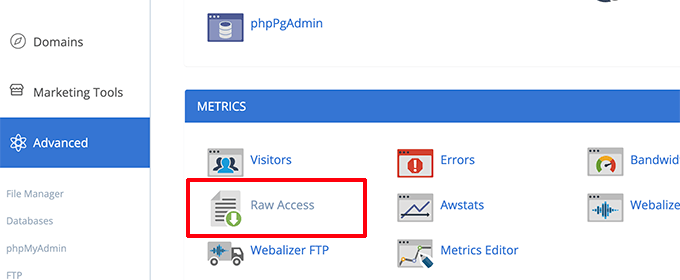
ในการดึงบันทึกการเข้าถึง ให้คลิกชื่อโดเมนของคุณในหน้าต่อไปนี้ ด้วยเหตุนี้ ไฟล์ที่มีนามสกุล the.gz จะถูกดาวน์โหลด
คุณต้องแตกไฟล์และใช้โปรแกรมแก้ไขข้อความ เช่น Notepad หรือ TextEdit เพื่อดู จากจุดนี้ไป คุณอาจพบที่อยู่ IP ที่เข้าถึงหน้า wp-login.php บ่อยครั้ง

ตอนนี้ เพียงคัดลอกที่อยู่ IP นั้นแล้วบันทึกลงในไฟล์ข้อความบนเดสก์ท็อปของคุณ
หลังจากเข้าสู่ระบบ Cpanel ของคุณแล้ว ให้เลือกไอคอน IP Blocker ในแผงควบคุมโฮสติ้ง WordPress ของคุณ
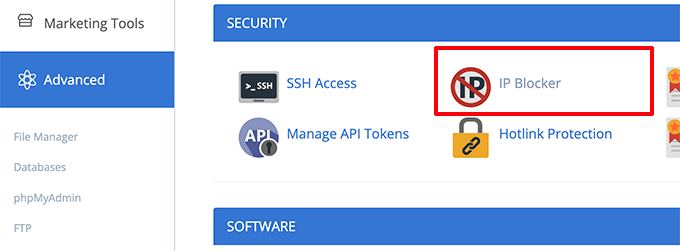
คัดลอกและวางที่อยู่ IP ที่คุณต้องการแบนในหน้าจอต่อไปนี้ จากนั้นคลิกปุ่มเพิ่ม

หากต้องการจำกัดที่อยู่ IP ที่น่าสงสัยอื่น ๆ ที่คุณต้องการ ให้ทำซ้ำขั้นตอน แค่นั้นแหละ. คุณสามารถห้ามไม่ให้ที่อยู่ IP ที่ร่มรื่นเข้าสู่เว็บไซต์ของคุณได้อย่างสมบูรณ์ ในอนาคต คุณสามารถปลดบล็อกหนึ่งในที่อยู่ IP เหล่านี้ได้อย่างง่ายดายผ่านแอปตัวบล็อก IP หากจำเป็น
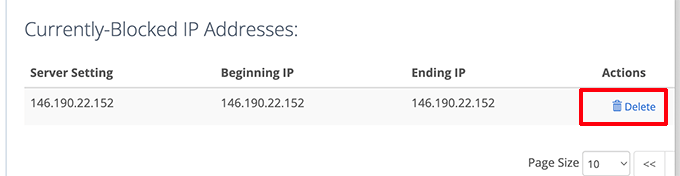
ปกป้องการเข้าสู่ระบบ WordPress ด้วยไฟร์วอลล์เว็บไซต์
คุณอาจไม่ต้องการใช้เวลามากในฐานะผู้ดูแลเว็บไซต์เพื่อควบคุมที่อยู่ IP ที่สามารถเข้าถึงหน้าเข้าสู่ระบบ WordPress ของคุณได้
การใช้ Sucuri เป็นวิธีที่ง่ายที่สุดในการรักษาความปลอดภัยหน้าเข้าสู่ระบบ WordPress ของคุณ เป็นไฟร์วอลล์ WordPress อันดับต้น ๆ ที่มาพร้อมกับปลั๊กอินความปลอดภัยที่สมบูรณ์สำหรับ WordPress
โดยที่พวกเขาไม่เคยเข้าถึงเว็บไซต์ของคุณ ไฟร์วอลล์เว็บไซต์ของ Sucuri จะบล็อกที่อยู่ IP ที่น่าสงสัยโดยอัตโนมัติไม่ให้เข้าถึงไฟล์หลักของ WordPress

ความเร็วและฟังก์ชันการทำงานของ WordPress ยังได้รับการปรับปรุงด้วยเทคนิคนี้ เนื่องจากจะช่วยป้องกันการกระทำที่ผิดพลาดจากการทำให้เซิร์ฟเวอร์ของคุณช้าลง
Sucuri ยังมีเครือข่าย CDN ในตัวอีกด้วย โดยจะให้เนื้อหาแบบคงที่โดยอัตโนมัติจากเซิร์ฟเวอร์ที่อยู่ใกล้กับผู้ใช้ของคุณมากขึ้น เช่น รูปภาพ สไตล์ชีต และ JavaScript
หากผู้ใช้ไม่สามารถเข้าถึงหน้าเข้าสู่ระบบ WordPress คุณอาจอนุญาตที่อยู่ IP ของพวกเขาได้อย่างรวดเร็ว

คุณยังสามารถใช้ Optimole CDN เป็นทางเลือกได้อีกด้วย
ห่อ
เราเชื่อว่าโพสต์นี้แสดงวิธีจำกัดการเข้าถึงไฟล์ wp-login.php ของคุณตามที่อยู่ IP โปรดกระจายคำเกี่ยวกับบทความนี้กับคนรู้จักของคุณและสมัครรับข้อมูลจาก CodeWatchers เพื่ออ่านเพิ่มเติม




